3 semplici modi per annullare la stampa su una stampante HP
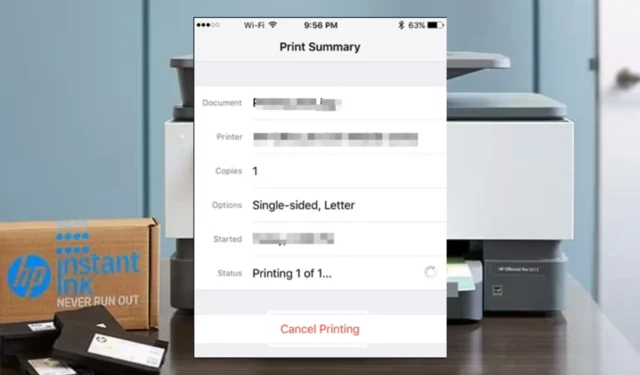
Per mantenere un flusso di lavoro stabile e fluido, annullare la stampa sulla tua stampante HP può essere sufficiente se commetti un errore o desideri dare priorità ad attività più urgenti.
Potrebbe essere necessario annullare un lavoro di stampa se sono state utilizzate impostazioni di stampa errate, se sono state inviate inavvertitamente informazioni errate alla stampante o se il lavoro di stampa sta impiegando troppo tempo.
Come posso annullare la stampa sulla mia stampante HP?
1. Utilizzando il Pannello di controllo
- Premi Windows + R per aprire Esegui, digita Pannello di controllo e fai clic su OK o premi Enter.
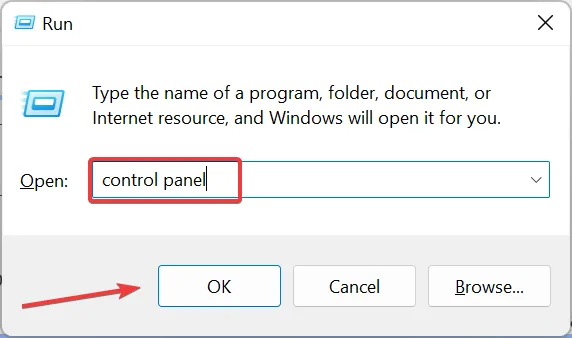
- Fare clic su Visualizza dispositivi e stampanti in Hardware e suoni.

- Ora fai doppio clic sulla tua stampante HP .
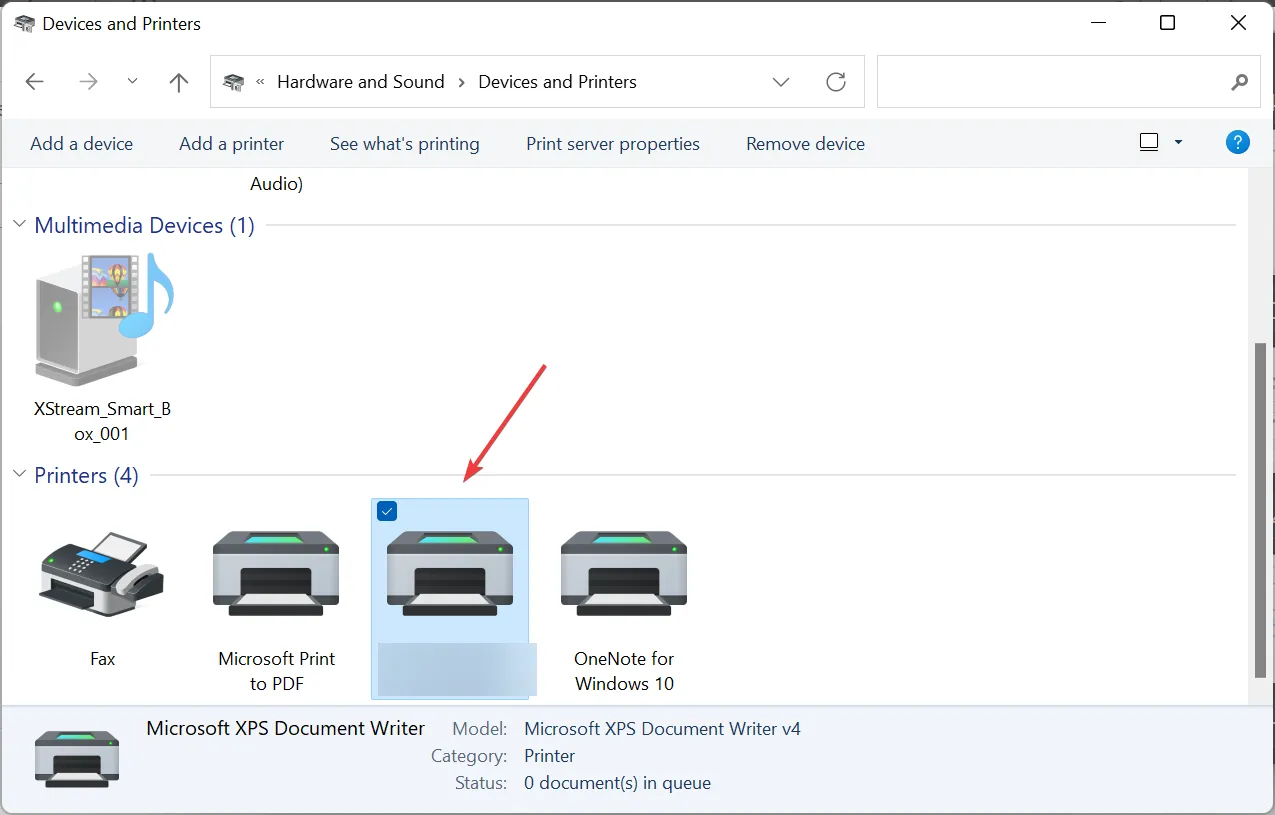
- Annullare tutti i lavori di stampa assegnati alla stampante .
La maggior parte delle stampanti HP dispone anche di un proprio pannello di controllo, quindi a seconda del modello, dovresti essere in grado di annullare la stampa premendo il pulsante Annulla o una X .
2. Utilizzando l’app HP Smart
- Avvia l’ app HP Smart sul tuo telefono o PC.
- Seleziona la tua stampante HP e accedi alle Impostazioni stampante .
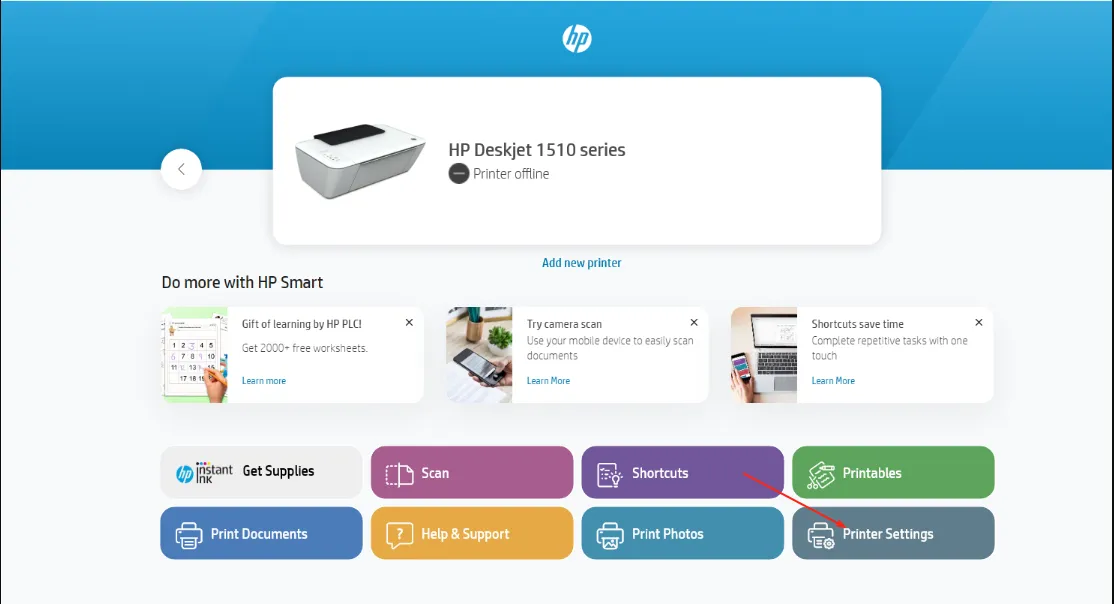
- Esegui la scansione della coda di stampa e seleziona il lavoro di stampa che desideri annullare.
- Fare clic sul pulsante Annulla .
3. Reimpostando la stampante
- Spegnere la stampante e scollegare il cavo per almeno 30 secondi.
- Ricollegare il cavo di alimentazione e accendere la stampante tenendo premuto il pulsante Riprendi per 10-20 secondi.
- Una volta accesa la spia Attenzione , rilasciare il pulsante Riprendi.
- Ora attendi qualche istante mentre le spie Attenzione e Pronto lampeggiano, indicando che il ripristino è in corso.
Infine, tutti i metodi sopra indicati potrebbero essere in grado di annullare la stampa sulla tua stampante HP ma, nel caso in cui fallissero, puoi sempre estrarre il vassoio della carta e rimuovere i fogli di carta. Tuttavia, questa dovrebbe essere l’ultima risorsa poiché rischi di danneggiare la stampante se estrai il vassoio mentre è nel bel mezzo della stampa.
Ulteriori suggerimenti e risoluzione dei problemi relativi agli errori di stampa
- La maggior parte delle stampanti HP è dotata di una funzione di anteprima, quindi utilizzarla potrebbe aiutare a ridurre al minimo il numero di volte in cui potrebbe essere necessario annullare un lavoro di stampa.
- Verificare sempre le impostazioni di stampa prima di stampare per garantire che il documento esca come previsto. Ciò ti eviterà sprechi di risorse, soprattutto nei casi in cui utilizzi HP Instant Ink ed è limitato.
- Prendi in considerazione l’installazione di un software di gestione della stampante per migliorare ulteriormente i tuoi lavori di stampa e ridurre al minimo gli errori.
- Aggiorna il software della stampante, il sistema operativo e i driver della stampante necessari per ridurre al minimo eventuali errori che potrebbero interrompere il processo di stampa.
- Ove possibile, prendi in considerazione la stampa fronte-retro per un uso efficiente delle risorse.
Tieni inoltre presente che quando utilizzi una stampante condivisa, puoi annullare i lavori di stampa solo dal tuo computer.
Nel complesso, sia che la tua stampante stia stampando in modo senza senso o che tu voglia cambiare il formato della carta durante la stampa, dovresti essere in grado di annullare la stampa senza troppi problemi.
Se non conosci le stampanti HP, abbiamo la HP 4155e che riteniamo sarebbe un’eccellente prima scelta di stampante.
Hai già dovuto annullare la stampa? Qual è il metodo più semplice che consiglieresti? Condividi i tuoi pensieri con noi nella sezione commenti qui sotto.



Lascia un commento